Pred kratkim je Snapchat napovedal spletno različico priljubljene platforme družbenih medijev, ki olajša ohranjanje stika s prijatelji in družino. Uporabniki Snapchata lahko zdaj do te aplikacije dostopajo na svojem računalniku v samo nekaj minutah

Nadaljujte z branjem, če želite izvedeti, kako se prijaviti v Snapchat na vašem računalniku in kako odpraviti nekatere pogoste tehnične težave.
Kako namestiti Snapchat v računalnik
Namestitev Snapchata v računalnik je preprost postopek. Tukaj je tisto, kar morate storiti:
- Prepričajte se, da kot privzeti brskalnik uporabljate Chrome ali Edge. Pojdi do www.snapchat.com . Od tam se prijavite v svoj račun Snapchat.
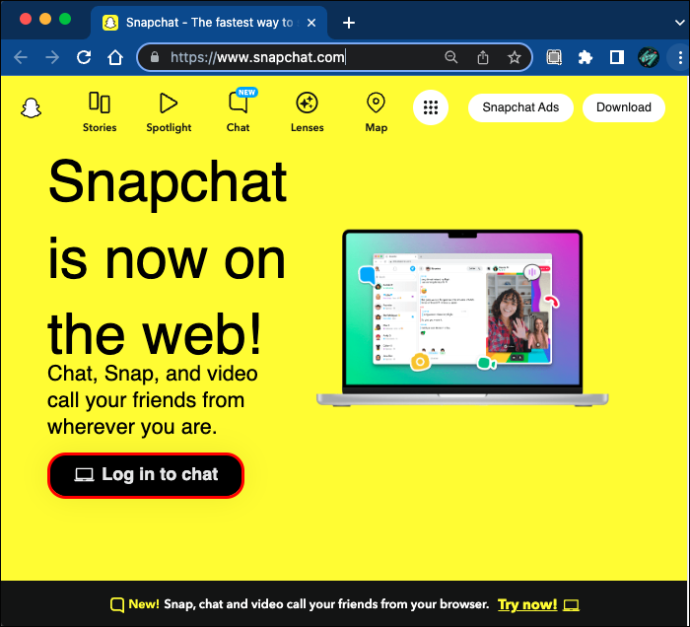
Zdaj lahko pošiljate sporočila, videoklepetate ali pokličete kogar koli v svojih DM-jih Snapchat.
Na voljo so tudi odzivi Snapchat in odgovori na klepet. Leče bodo kmalu na voljo.
Ali Snapchat deluje v sistemih Mac in Windows?
Snapchat lahko namestite tudi na svoj računalnik Mac in Windows. Postopek je v obeh operacijskih sistemih 100 % enak.
Vendar obstaja ulov. Samo Google Chrome in Microsoft Edge dovolita to namestitev. Do Snapchata ne boste mogli dostopati v drugih brskalnikih, kot sta Firefox ali Opera.
Ali so pogovori sinhronizirani?
ja Tudi če v telefonu niste prijavljeni v svoj račun Snapchat, so vsi vaši pogovori sinhronizirani, tako da ne boste ničesar zamudili, tudi če preklopite z ene naprave na drugo.
Nasveti za odpravljanje težav v spletu Snapchat
Navajanje na uporabo spletne različice Snapchat je sprva lahko zmedeno, zato lahko naletite na tehnične težave.
kam iti, da kaj natisnem
Tukaj je nekaj nasvetov za odpravljanje težav, ki lahko nadgradijo vašo uporabniško izkušnjo:
Težave pri dostopu do spleta Snapchat
Če imate težave s krmarjenjem po uradni spletni strani pri prijavi:
- Preverite, ali uporabljate enega od dveh priporočenih brskalnikov.
- Preverite internetno povezavo.
Težave z zvokom
Če imate težave pri slišanju sogovornika:
- Preverite glasnost mikrofona v računalniku.
- Preverite, ali je dovoljenje za mikrofon odobreno.
- Odklopite slušalke.
- Onemogoči Bluetooth.
- Preklopi vir mikrofona.
- Preverite, ali je zvok izključen ali je zvok zavihka izklopljen.
- Izberite drug vir zvoka.
Težave z videoposnetki
Če imate težave z videnjem nekoga:
- Preverite, ali je dovoljenje za kamero odobreno.
- Preverite, ali kamera deluje z drugimi spletnimi stranmi.
- Odklopite druge kamere.
Kaj je Snapchat+?
Poleg tega, da je na voljo na vašem računalniku, je Snapchat izdal naročnino Snapchat+, ki svojim uporabnikom ponuja nekaj vrhunskih funkcij.
Če se naročite na to novo različico, prejmete naslednje:
Splet Snapchat
Kot del različice Snapchat+ bodo uporabniki zdaj lahko uporabljali Snapchat na svojih osebnih računalnikih.
Zvoki obvestil
Uporabniki lahko nastavijo zvoke obvestil po meri za različne stike. Tako lažje ugotovite, kdo vam je poslal sporočilo, ne da bi sploh pogledali telefon. Uporabniki lahko izbirajo med skupno sedmimi zvoki obvestil po meri.
1. Potek zgodbe
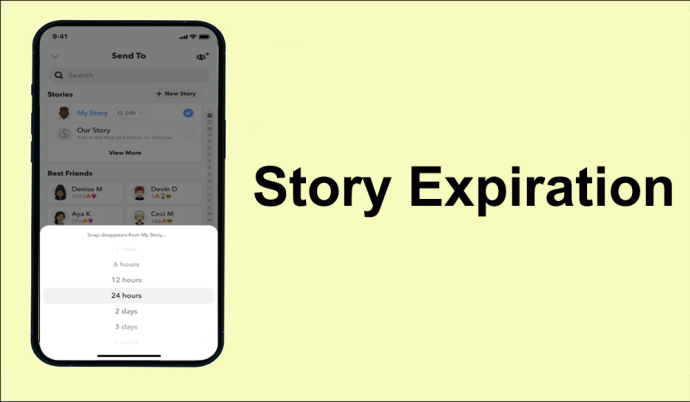
S Snapchatom+ lahko uporabniki zdaj prilagodijo svoje zgodbe. Medtem ko običajna zgodba o Snapchatu traja 24 ur, nova različica omogoča uporabnikom, da jo nastavijo na eno uro do en teden.
2. Pripenjanje svojega #1 BFF
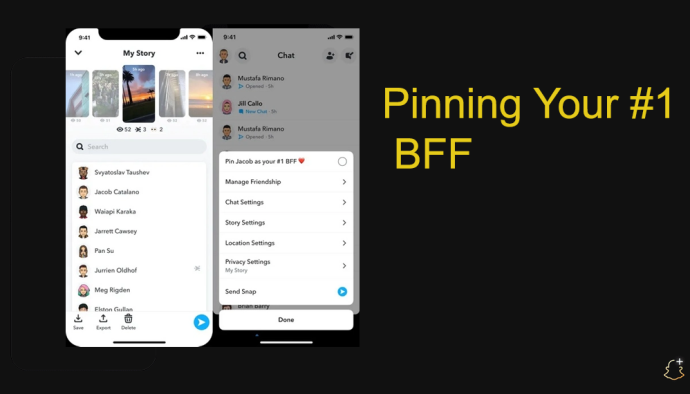
Uporabniki lahko izberejo enega od svojih prijateljev, ga označijo kot '#1 BFF' in njegov klepet pripnejo na vrh. Tako bodo njihova sporočila vedno na prvem mestu.
3. Barvne obrobe kamere
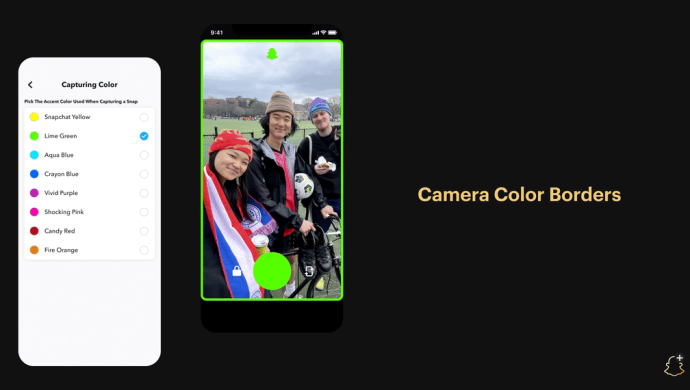
Ta funkcija vam omogoča nastavitev barvne obrobe kamere po meri. Izbirate lahko med različnimi barvami.
4. Ekskluzivne ikone
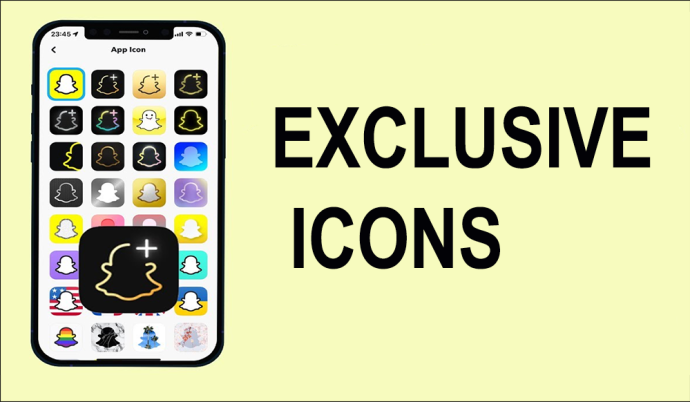
S to funkcijo lahko spremenite svojo ikono Snapchat, da bo privlačna. Uporabniki lahko izbirajo med 30 različnimi ikonami.
5. Poti duhov
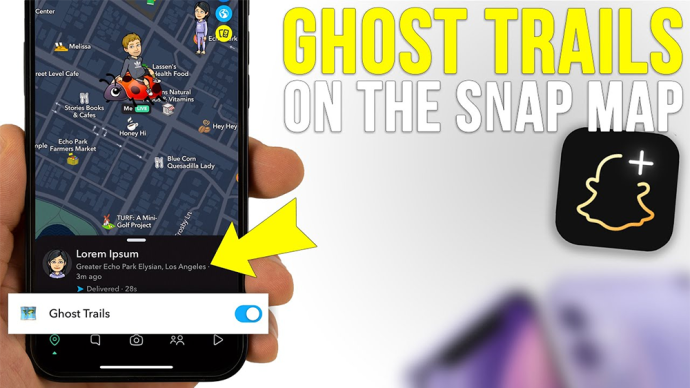
To je funkcija znotraj Snap Maps, ki vam lahko pomaga videti lokacijo vaših prijateljev v zadnjih 24 urah. Pomembno je omeniti, da je to vidno samo, če vaši prijatelji delijo svojo lokacijo.
6. Število ponovnih ogledov zgodbe
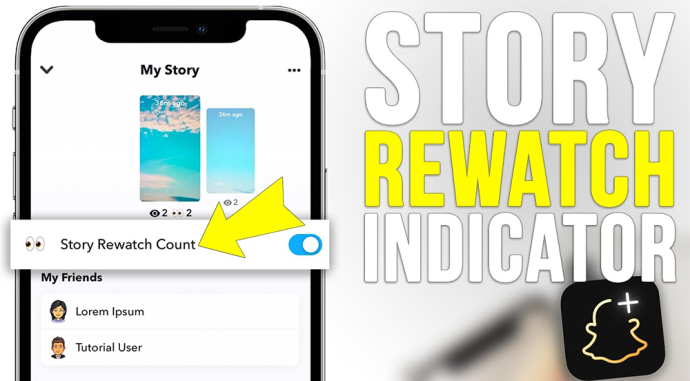
Ta funkcija vam omogoča, da vidite, kako pogosto so si prijatelji ponovno ogledali vašo zgodbo.
7. Emoji po ogledu
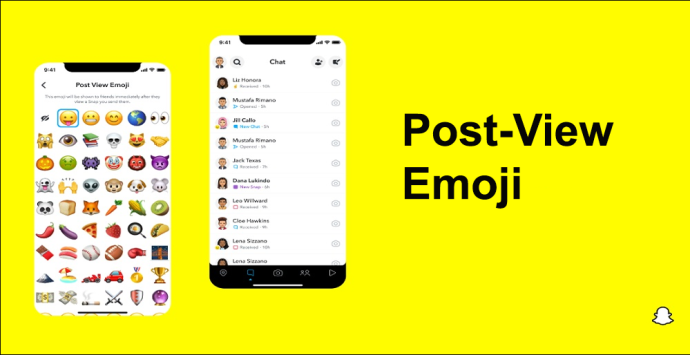
To uporabnikom Snapchata omogoča, da nastavijo emoji, ki se samodejno prikaže, ko si njihovi prijatelji ogledajo njihov Snap.
8. Novo ozadje Bitmoji
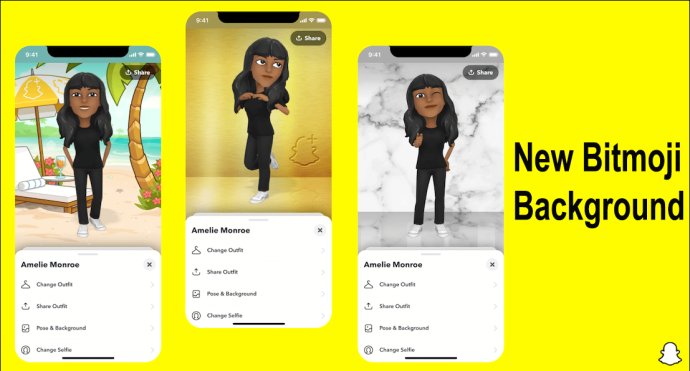
Uporabniki lahko zdaj nastavijo drugačna, bolj zanimiva ozadja za svoje bitmojije.
Posodabljanje Snapchata v vašem telefonu
Glavni vir za uporabo Snapchata je še vedno vaš pametni telefon. Pri aplikacijah, kot je Snapchat, ki jih uporabljate vsak dan, je pomembno, da jih posodobite na najnovejšo različico.
Tukaj so koraki za posodobitev Snapchata v telefonu:
Različica Android
Prva možnost bi bila posodobitev aplikacije v nastavitvah:
- Pojdite na »Nastavitve«.
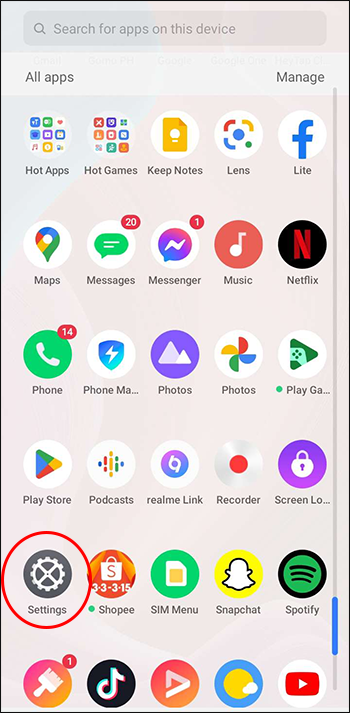
- Pomaknite se navzdol in kliknite »O telefonu« in nato »Posodobitev sistema«.
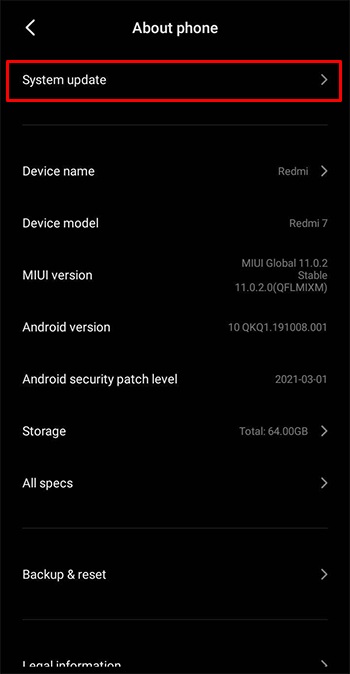
- Preverite, ali je vaša programska oprema posodobljena.
- Če ni, kliknite »Prenesi posodobitev«.
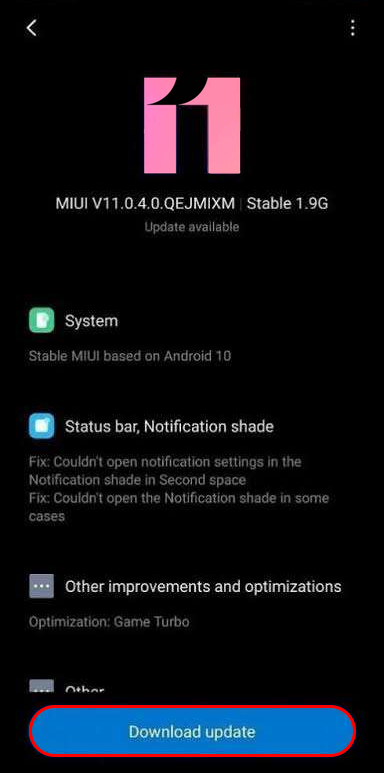
Druga možnost bi bila posodobitev aplikacije iz Trgovine Play:
- Povlecite navzgor po meniju z vsemi aplikacijami.
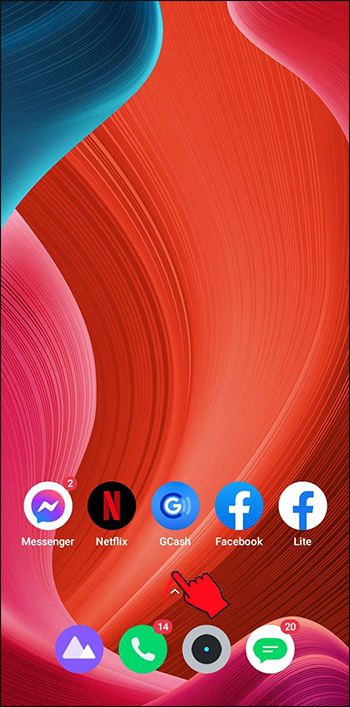
- Kliknite »Trgovina Play«.
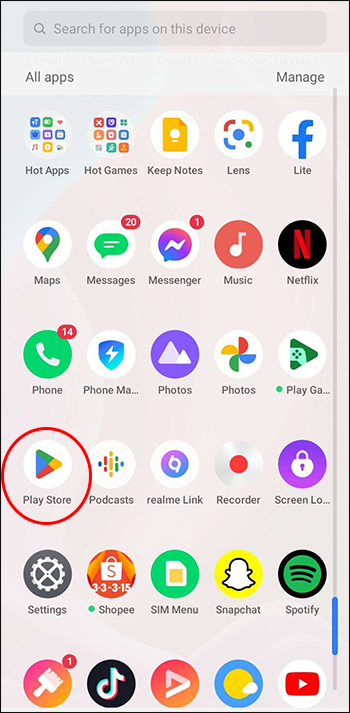
- V iskalno vrstico na vrhu zaslona vnesite »Snapchat«.
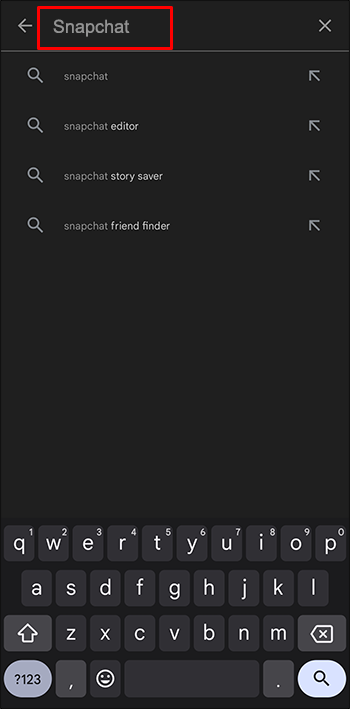
- Kliknite »Posodobi«.

iPhone/iPad
Možnosti so podobne. Tukaj je prvi:
- Pojdite na »Nastavitve« na vašem iPhoneu.
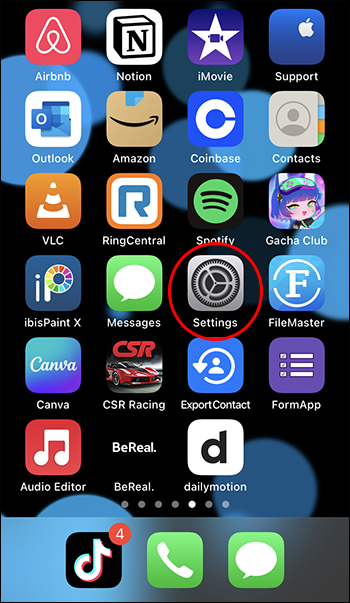
- Pomaknite se navzdol in poiščite »Splošne nastavitve«.
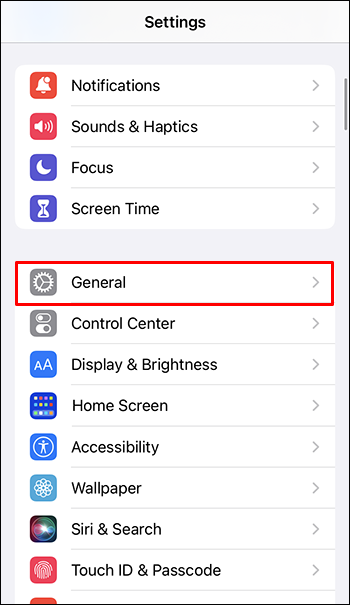
- Kliknite »Posodobitev programske opreme«.
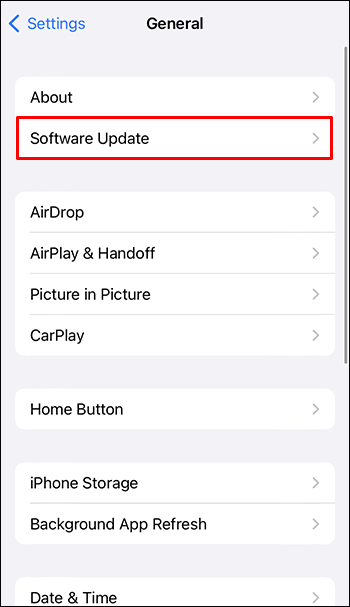
- Pomaknite se navzdol in kliknite »Namesti zdaj«.
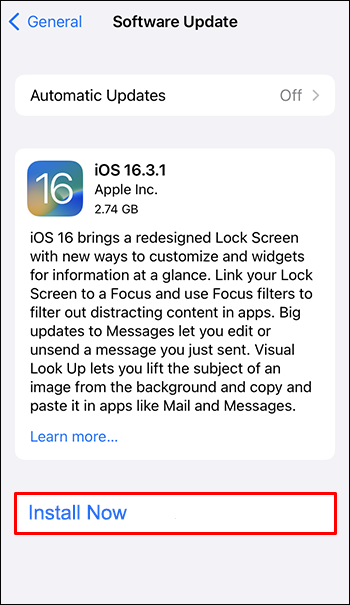
Druga možnost bi bila odhod v App Store.
- Pojdite v glavni meni App Store z vsemi aplikacijami.
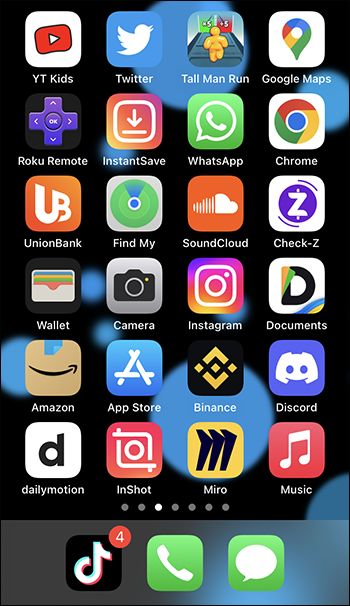
- Dotaknite se ikone »App Store«.
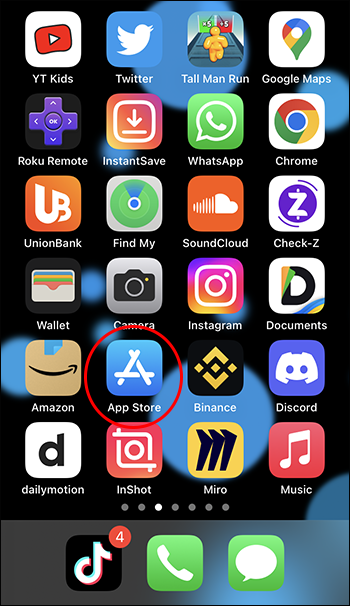
- V spodnjem desnem kotu kliknite »Aplikacije«.
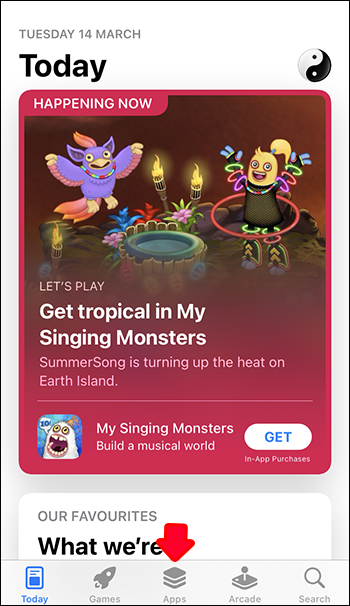
- Poiščite Snapchat na seznamu in kliknite Posodobi.
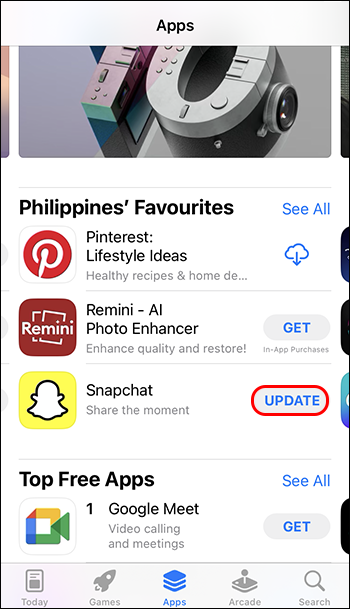
- Vrnite se v glavni meni in zaženite Snapchat.
Najbolj priljubljeni računi Snapchat
Ne glede na to, ali uporabljate telefon ali računalnik, lahko spremljate vsakdanje življenje svojih najljubših zvezdnikov. Tukaj je 10 najbolj priljubljenih računov Snapchat za leto 2023:
- Kylie Jenner – model
- Kim Kardashian – medijska osebnost
- Khloe Kardashian – medijska osebnost
- Kendal Jenner – model
- Kourtney Kardashian – model
- Selena Gomez – glasbenica
- DJ Khaled – moški glasbenik
- Ariana Grande – glasbenica
- Kevin Hart – komik
- Loren Gray – glasbenica
Seveda obstaja veliko več znanih osebnosti, ki jih lahko spremljate na namiznem Snapchatu.
pogosta vprašanja
Koliko stane Snapchat+?
Ta naročnina bo uporabnika stala 3,99 $ na mesec.
V katerih državah je na voljo Snapchat+?
Snapchat+ je na voljo v ZDA, Kanadi, Združenem kraljestvu, Franciji, Nemčiji, Avstraliji, Novi Zelandiji, Savdski Arabiji, ZAE, Indiji, Kuvajtu itd.
Ali lahko ugotovite, ali ima nekdo Snapchat+?
ja Oglejte si njihov profil in če ima poleg imena zvezdico, ima Snapchat+.
Ali je Snapchat Web varen?
Vsekakor. Ker je Snapchat začel uporabljati šifriranje fotografij in videoposnetkov, ki krožijo v tej aplikaciji, je uporaba te aplikacije veliko varnejša.
lahko nastavite alarme na mac
Ali je Snapchat primeren za najstnike okoli 14?
Vsa družbena omrežja so varna, če jih uporabljate pravilno. Torej, da, Snapchat je lahko varen za najstnike, da ostanejo v stiku s prijatelji in družino, če upoštevajo Snapchatove smernice.
Ali lahko starši spremljajo račune Snapchat svojih otrok?
ja Družinski center Snapchat staršem omogoča spremljanje vedenja svojih otrok na spletu. Starši lahko vidijo, komu njihov otrok pošilja sporočila na Snapchatu, vendar sporočil na noben način ne morejo spremeniti.
Odjava
Zdaj ste se naučili uporabljati Snapchat v napravah, ki niso pametni telefoni. Zdaj lahko to aplikacijo uporabljate tudi v računalniku. Postopek namestitve vam bo vzel le nekaj minut in je enostaven.
Snapchat Web je ena izmed mnogih funkcij, ki jih ponuja Snapchat+, skupaj z zvoki obvestil po meri, več izbir ikon, pripenjanjem vašega »#1 BFF« in še veliko več.
Tudi zasebnost in varnost nista več na prvem mestu. Zdaj, ko Snapchat uporablja šifriranje, velja za veliko varnejšega. Prav tako lahko starši gledajo, komu njihovi otroci pošiljajo sporočila, vendar besedil ne morejo spremeniti.
Nazadnje, Snapchat na namizju je odličen način, da spremljate vsakdanje življenje svojih priljubljenih zvezdnikov.
Ste se poskusili prijaviti v svoj račun Snapchat v računalniku? Ali ste sledili korakom, ki smo jih opisali? Spustite komentar spodaj.









